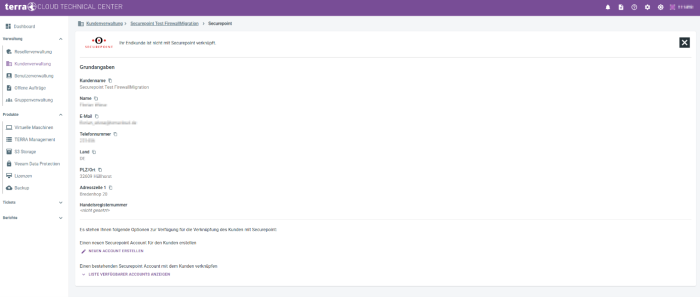Firewall Lizenzmigration: Unterschied zwischen den Versionen
Keine Bearbeitungszusammenfassung |
Keine Bearbeitungszusammenfassung |
||
| (4 dazwischenliegende Versionen desselben Benutzers werden nicht angezeigt) | |||
| Zeile 6: | Zeile 6: | ||
Damit Sie zukünftig alle aktuellen Features Ihrer Securepoint Firewall nutzen und wir die Support-Abläufe weiter optimieren können, muss eine Migration der Firewall-Lizenz durchgeführt werden.<br> | Damit Sie zukünftig alle aktuellen Features Ihrer Securepoint Firewall nutzen und wir die Support-Abläufe weiter optimieren können, muss eine Migration der Firewall-Lizenz durchgeführt werden.<br> | ||
<br> | <br> | ||
Dieses betrifft alle virtuellen Firewalls, welche bei uns im Rechenzentrum betrieben und über das Terra Cloud Technical Center eingesehen werden können. Damit die Migration durchgeführt werden kann, muss die Firewall mindestens auf der Firmware 11.8.13 betrieben werden, sowie der jeweilige Endkunde im Terra Cloud Technical Center mit Securepoint verknüpft sein.<br> | Dieses betrifft alle virtuellen Firewalls, welche bei uns im Rechenzentrum betrieben und über das [https://manage.terracloud.de Terra Cloud Technical Center] eingesehen werden können. Damit die Migration durchgeführt werden kann, muss die Firewall mindestens auf der Firmware 11.8.13 betrieben werden, sowie der jeweilige Endkunde im [https://manage.terracloud.de Terra Cloud Technical Center] mit Securepoint verknüpft sein.<br> | ||
<br> | <br> | ||
Die eigentliche Migration wird dann über das | Die eigentliche Migration wird dann über das [https://manage.terracloud.de TERRA CLOUD Technical Center] gestartet bzw. durchgeführt und sollte innerhalb von einer Stunde abgeschlossen sein. | ||
Während der Migration ist Ihre Firewall weiterhin funktionsfähig, sodass es zu keiner Beeinträchtigung der dahinter liegenden Cloud-Umgebung kommen sollte. | Während der Migration ist Ihre Firewall weiterhin funktionsfähig, sodass es zu keiner Beeinträchtigung der dahinter liegenden Cloud-Umgebung kommen sollte. | ||
Trotzdem raten wir dazu, nicht zu viele Upgrade-Prozesse gleichzeitig zu starten.<br> | Trotzdem raten wir dazu, nicht zu viele Upgrade-Prozesse gleichzeitig zu starten.<br> | ||
<br> | <br> | ||
''' Wichtiger Hinweis:'''<br> | |||
Bitte bedenken Sie, dass mit der Firewall-Lizenzmigration das Feature <b>Reverse Proxy</b> wie vorgesehen hinter dem optionalen Internetschutz hinterlegt wird.<br> | |||
D.h. wenn Sie bisher den Reverse Proxy genutzt haben, ohne dass der Internetschutz gebucht war, ist dieses Feature nach der Firewall-Lizenzmigration deaktiviert.<br> | |||
Wenn Sie das Feature weiterhin nutzen wollen, buchen Sie bitte den Internetschutz über unser [https://www.terracloud.de/ TERRA CLOUD Center].<br> | |||
Dabei reicht es für den reinen Reverse Proxy-Feature aus, wenn Sie die Stückzahl auf 1 setzen. | |||
</translate> | </translate> | ||
<translate> | <translate> | ||
| Zeile 17: | Zeile 22: | ||
<!--T:4--> | <!--T:4--> | ||
In der Verwaltung für das Terra Cloud Technical Center finden Sie auf der linken Seite den Reiter Offene Aufträge. Über diesen werden Ihnen alle offenen Firewall Migrationen angezeigt.<br> | In der Verwaltung für das [https://manage.terracloud.de Terra Cloud Technical Center] finden Sie auf der linken Seite den Reiter '''Offene Aufträge'''. Über diesen werden Ihnen alle offenen Firewall Migrationen angezeigt.<br> | ||
[[Datei:1-TC-DE-Offene Auftraege.png|700px|center|mini|border]]<br> | [[Datei:1-TC-DE-Offene Auftraege.png|700px|center|mini|border]]<br> | ||
<br> | <br> | ||
Beim Klick auf Lizenzupgrade öffnet sich ein Menü mit den offenen Migrationen, an dieser Stelle können Sie die Migration für alle dargestellten und erfolgreich verifizierten Firewalls starten.<br> | Beim Klick auf '''Lizenzupgrade''' öffnet sich ein Menü mit den offenen Migrationen, an dieser Stelle können Sie die Migration für alle dargestellten und erfolgreich verifizierten Firewalls starten.<br> | ||
[[Datei:2-TC-DE-Offene Migrationen.png|700px|center|mini|border]]<br> | [[Datei:2-TC-DE-Offene Migrationen.png|700px|center|mini|border]]<br> | ||
<br> | <br> | ||
Im ersten Schritt springt der Task auf In Progress.<br> | Im ersten Schritt springt der Task auf '''In Progress'''.<br> | ||
[[Datei:3-TC-DE-In Progress.png|700px|center|mini|border]]<br> | [[Datei:3-TC-DE-In Progress.png|700px|center|mini|border]]<br> | ||
<br> | <br> | ||
| Zeile 29: | Zeile 34: | ||
[[Datei:4-TC-DE-Uebersicht leer.png|700px|center|mini|border]]<br> | [[Datei:4-TC-DE-Uebersicht leer.png|700px|center|mini|border]]<br> | ||
<br> | <br> | ||
Wenn Sie auf den Reiter Virtuelle Maschinen wechseln, sehen Sie auch dort den jeweiligen Task. | Wenn Sie auf den Reiter '''Virtuelle Maschinen''' wechseln, sehen Sie auch dort den jeweiligen Task. | ||
Klicken Sie auf dieser Ebene auf Lizenzupgrade, werden Ihnen nur die Migration zur entsprechenden VM angezeigt.<br> | Klicken Sie auf dieser Ebene auf '''Lizenzupgrade''', werden Ihnen nur die Migration zur entsprechenden VM angezeigt.<br> | ||
[[Datei:5-TC-DE-Lizenzupgrade.png|700px|center|mini|border]]<br> | [[Datei:5-TC-DE-Lizenzupgrade.png|700px|center|mini|border]]<br> | ||
<br> | <br> | ||
| Zeile 42: | Zeile 47: | ||
[[Datei:8-TC-DE-leere Auftraege.png|700px|center|mini|border]]<br> | [[Datei:8-TC-DE-leere Auftraege.png|700px|center|mini|border]]<br> | ||
<br> | <br> | ||
Damit das Securepoint Cloud Backup der Firewall wieder ordnungsgemäß funktioniert, muss die Firewall nach der erfolgreichen Lizenzmigration neu gestartet werden. | |||
</translate> | </translate> | ||
<translate> | <translate> | ||
| Zeile 65: | Zeile 71: | ||
[[Datei:12-TC-DE-Endkunden verknuepfen.png|700px|center|mini|border]]<br> | [[Datei:12-TC-DE-Endkunden verknuepfen.png|700px|center|mini|border]]<br> | ||
<br> | <br> | ||
Wenn Sie auf den Link Endkunden verknüpfen klicken, gelangen Sie direkt in die Endkundenübersicht, wo Sie die Securepoint-Verknüpfung setzen können.<br> | Wenn Sie auf den Link '''Endkunden verknüpfen''' klicken, gelangen Sie direkt in die Endkundenübersicht, wo Sie die Securepoint-Verknüpfung setzen können.<br> | ||
[[Datei:13-TC-DE-SP Verknuepfung setzen.png|700px|center|mini|border]]<br> | [[Datei:13-TC-DE-SP Verknuepfung setzen.png|700px|center|mini|border]]<br> | ||
<br> | <br> | ||
</translate> | </translate> | ||
Aktuelle Version vom 9. September 2025, 12:01 Uhr
Allgemein
Damit Sie zukünftig alle aktuellen Features Ihrer Securepoint Firewall nutzen und wir die Support-Abläufe weiter optimieren können, muss eine Migration der Firewall-Lizenz durchgeführt werden.
Dieses betrifft alle virtuellen Firewalls, welche bei uns im Rechenzentrum betrieben und über das Terra Cloud Technical Center eingesehen werden können. Damit die Migration durchgeführt werden kann, muss die Firewall mindestens auf der Firmware 11.8.13 betrieben werden, sowie der jeweilige Endkunde im Terra Cloud Technical Center mit Securepoint verknüpft sein.
Die eigentliche Migration wird dann über das TERRA CLOUD Technical Center gestartet bzw. durchgeführt und sollte innerhalb von einer Stunde abgeschlossen sein.
Während der Migration ist Ihre Firewall weiterhin funktionsfähig, sodass es zu keiner Beeinträchtigung der dahinter liegenden Cloud-Umgebung kommen sollte.
Trotzdem raten wir dazu, nicht zu viele Upgrade-Prozesse gleichzeitig zu starten.
Wichtiger Hinweis:
Bitte bedenken Sie, dass mit der Firewall-Lizenzmigration das Feature Reverse Proxy wie vorgesehen hinter dem optionalen Internetschutz hinterlegt wird.
D.h. wenn Sie bisher den Reverse Proxy genutzt haben, ohne dass der Internetschutz gebucht war, ist dieses Feature nach der Firewall-Lizenzmigration deaktiviert.
Wenn Sie das Feature weiterhin nutzen wollen, buchen Sie bitte den Internetschutz über unser TERRA CLOUD Center.
Dabei reicht es für den reinen Reverse Proxy-Feature aus, wenn Sie die Stückzahl auf 1 setzen.
Durchführung
In der Verwaltung für das Terra Cloud Technical Center finden Sie auf der linken Seite den Reiter Offene Aufträge. Über diesen werden Ihnen alle offenen Firewall Migrationen angezeigt.
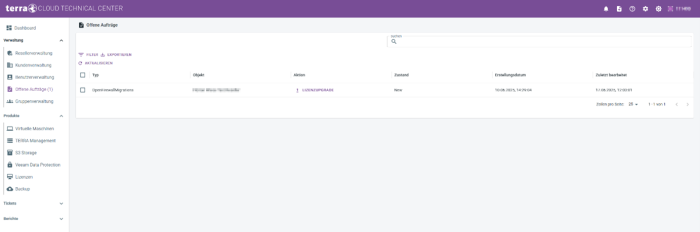
Beim Klick auf Lizenzupgrade öffnet sich ein Menü mit den offenen Migrationen, an dieser Stelle können Sie die Migration für alle dargestellten und erfolgreich verifizierten Firewalls starten.
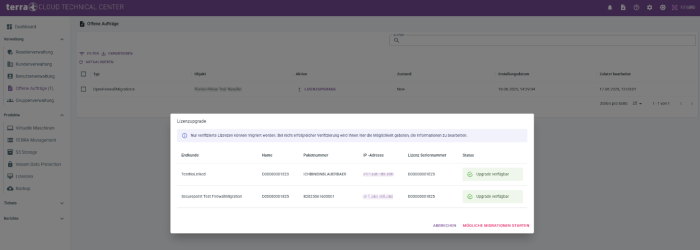
Im ersten Schritt springt der Task auf In Progress.
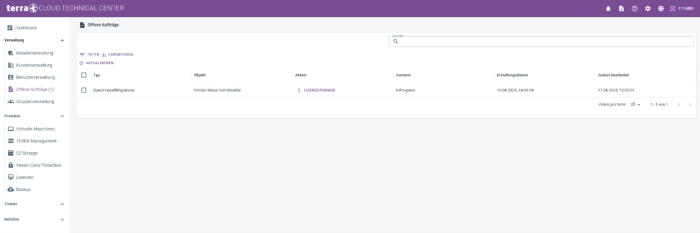
In der Übersicht sind die bereits gestarteten Migrationen dann nicht mehr vorhanden.
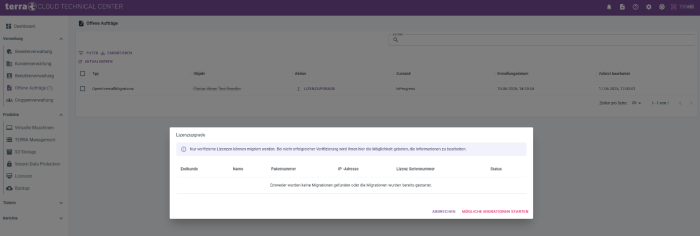
Wenn Sie auf den Reiter Virtuelle Maschinen wechseln, sehen Sie auch dort den jeweiligen Task.
Klicken Sie auf dieser Ebene auf Lizenzupgrade, werden Ihnen nur die Migration zur entsprechenden VM angezeigt.
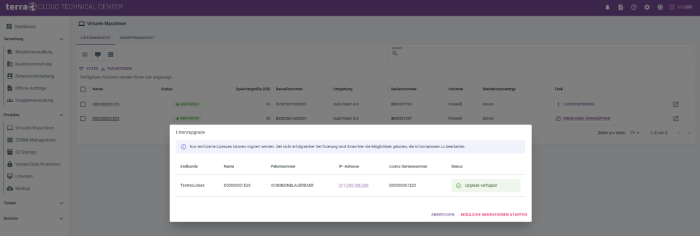
Sobald das Upgrade angefordert wurde, wird dieses entsprechend angezeigt
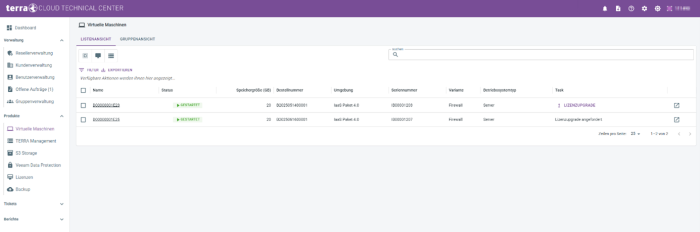
Sobald das Update abgeschlossen ist verschwindet der Task.
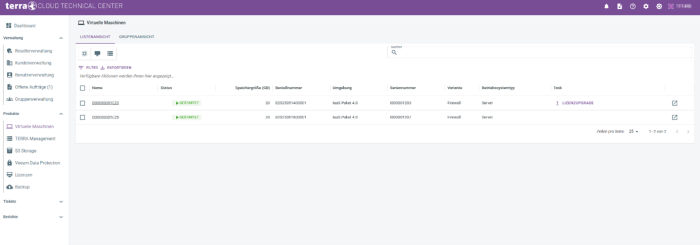
Sofern keine Migrationen mehr offen sind, verschwindet auch der offene Auftrag aus der Übersicht, dies passiert allerdings zeitverzögert.
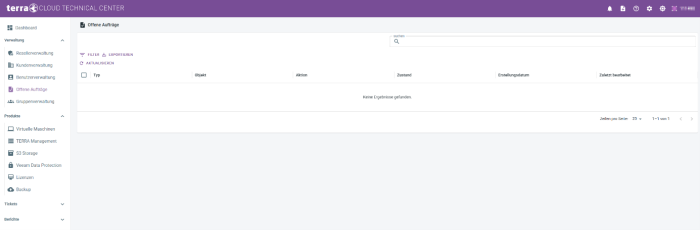
Damit das Securepoint Cloud Backup der Firewall wieder ordnungsgemäß funktioniert, muss die Firewall nach der erfolgreichen Lizenzmigration neu gestartet werden.
Fehlerhafte Datensätze korrigieren
Alle Firewalls, welche für ein Lizenzupgrade vorgesehen sind, werden vom Lizenzservers geprüft. Sind die Datensätze der Firewalls nicht korrekt, müssen Sie diese anpassen und speichern.
Im nachfolgenden Beispiel wurde ein Fehler gefunden.
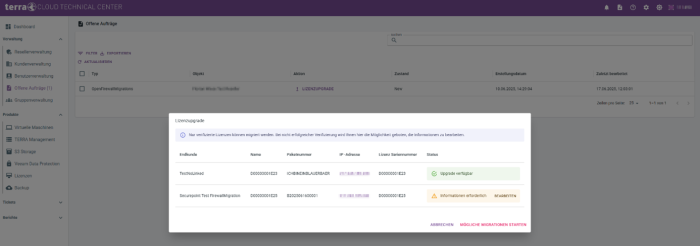
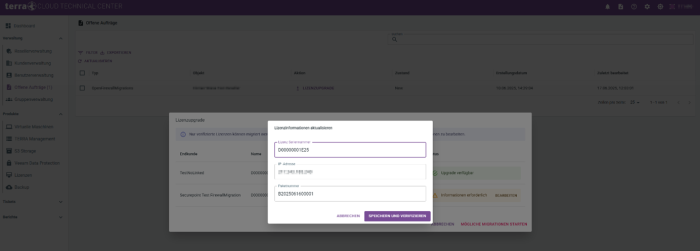
Wurden die Daten von Ihnen korrigiert und erfolgreich verifiziert, können Sie das Upgrade durchführen.
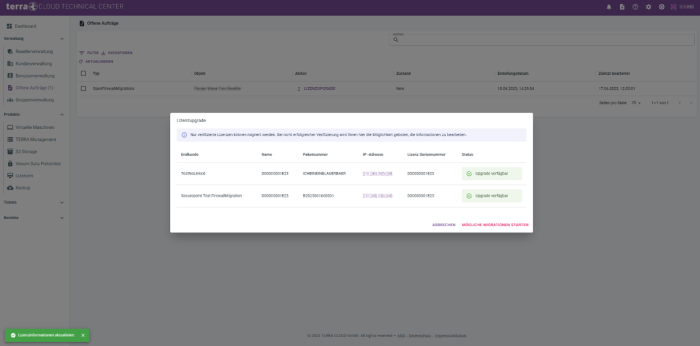
Fehlende Securepoint-Endkunden-Verknüpfung
Damit das Upgrade durchgeführt werden kann, muss der betroffene Endkunde mit Securepoint verknüpft sein. Erst danach kann das Lizenzupgrade gestartet werden.
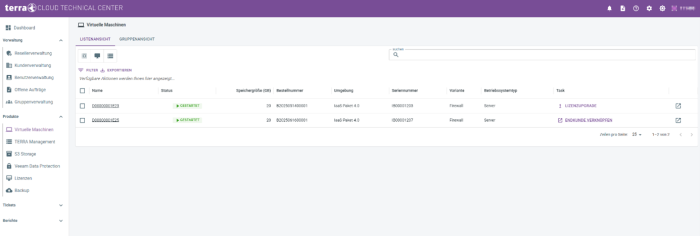
Wenn Sie auf den Link Endkunden verknüpfen klicken, gelangen Sie direkt in die Endkundenübersicht, wo Sie die Securepoint-Verknüpfung setzen können.